
Pravděpodobně jste viděli přeškrtnutý text – text, který prochází linií – u příspěvků na blogu a dalšího online obsahu. Má několik použití a pokud jste uživatelé Dokumentů Google, existuje několik různých způsobů, jak v dokumentu Google přeškrtnout.
Proč používat přeškrtnutí v Dokumentech Google
Než se dostaneme k tomu, jak prořezávat text v Dokumentech Google, mohlo by být užitečné vědět, proč byste chtěli přeškrtnout text. Existuje několik důvodů:
- Přeškrtnutí položek seznamu: Pokud jste tvůrcem seznamů, víte, že není mnohem více naplňující než křížení položek ze seznamu. Přeškrtnutí vám to umožní elektronicky, takže můžete vizuálně vidět, kolik jste toho dosáhli, v seznamu úkolů Dokumentů Google
- Stávkující text bez ztráty: Když píšete, není neobvyklé měnit názor a backspace a mazat slova, která nejsou správná. Pokud ale o něčem stojíte a nejste si jisti, že to chcete smazat, přeškrtnutí text udrží, ale naznačuje vaši nerozhodnost. Poté se k tomu můžete později vrátit a udělat konečné rozhodnutí, zda si jej ponecháte nebo ne.
- Naznačující změnu myšlení: Bloggeři často používají přeškrtnutý text, aby naznačili, že se změnili, jak si o něčem myslí. Někdy je to subtilní způsob, jak do blogového příspěvku přidat i vtip nebo humor. Přeškrtnutí se používá, jako by spisovatel začal něco říkat, a pak si to rozmyslel a řekl to vhodnějším nebo přijatelnějším způsobem.
Jak postupovat přeškrtnutím v Dokumentech Google
Způsob přeškrtnutí textu v Dokumentech Google není okamžitě zřejmý, když se podíváte na panely nástrojů, které jsou k dispozici v otevřeném dokumentu. Je to proto, že toho lze dosáhnout dvěma způsoby:
- Použijte funkci, kterou najdete ve vnořených nabídkách.
- Používejte klávesové zkratky služby Dokumenty Google.
Ani jedna z těchto možností není obtížná, ale pokud nevíte jak, můžete hledání možností strávit značný čas. Místo toho je zde návod jak pro vnořené funkce nabídky, tak pro klávesové zkratky:
-
Začněte v otevřeném dokumentu Dokumentů Google a vyberte text, který chcete přeškrtnout. To lze provést kliknutím a tažením od začátku místa, kde chcete přeškrtnout, na konec výběru.
-
Vyberte text a klikněte na ikonu Formát v horní části stránky.
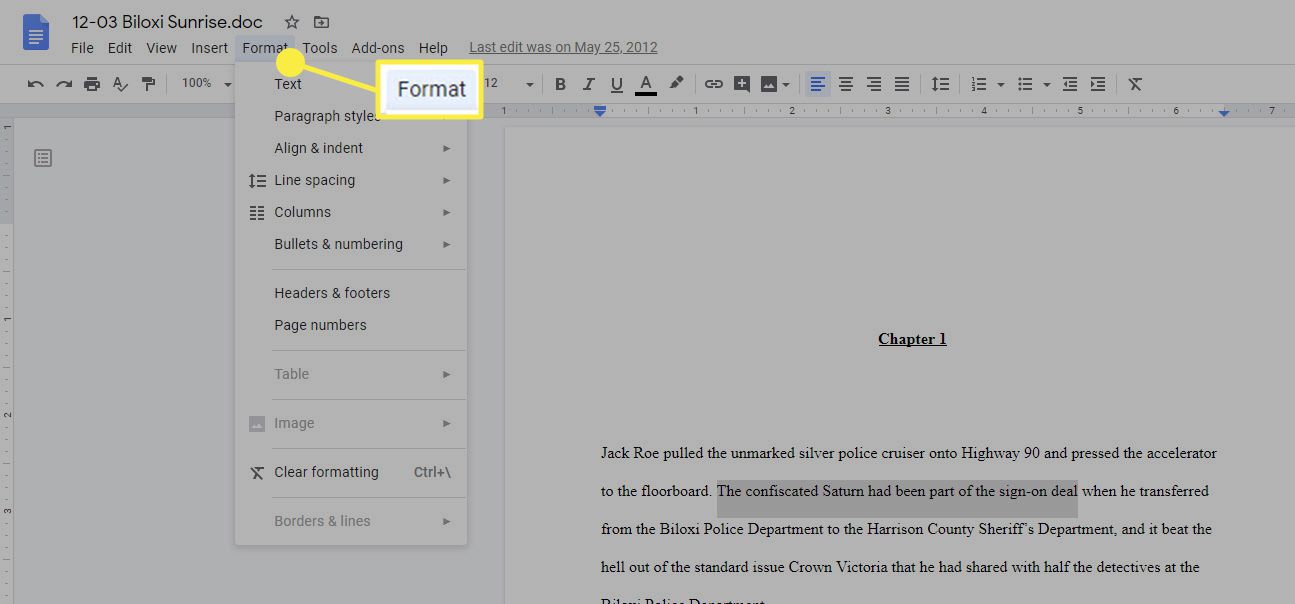
-
V nabídce, která se zobrazí, umístěte kurzor nad nebo vyberte ikonu Text možnost a poté vyberte Přeškrtnutí.
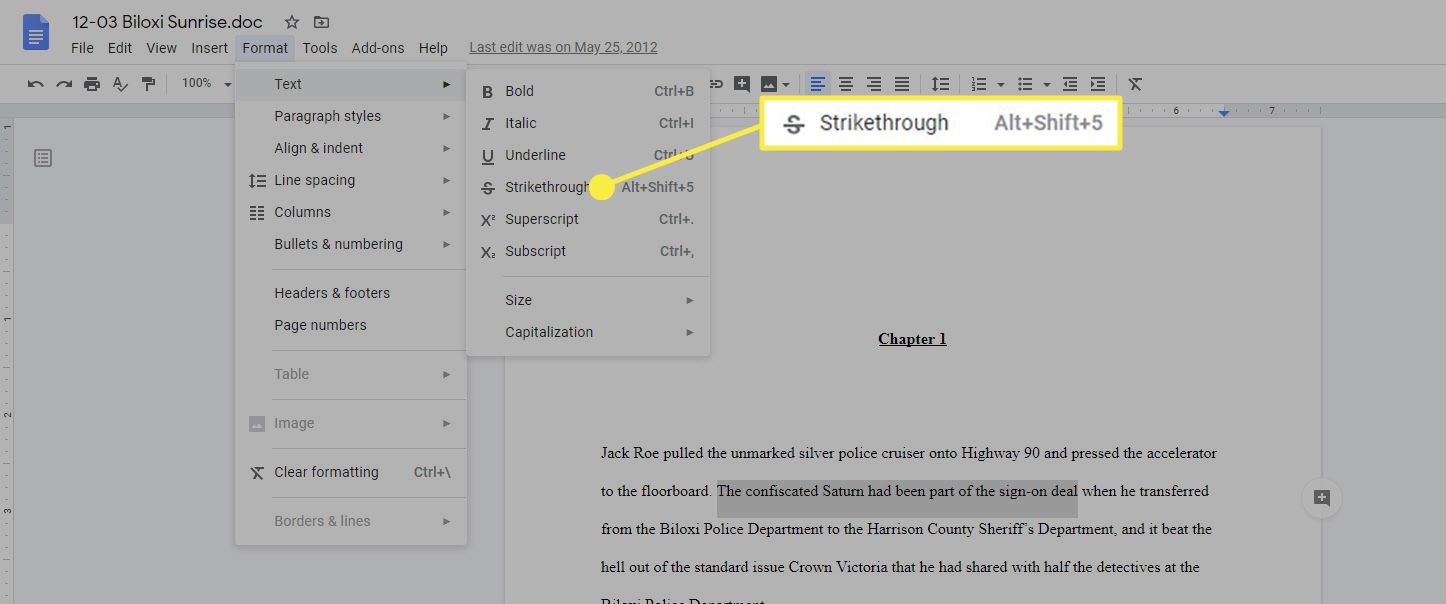
-
Alternativně, jakmile text zvýrazníte, můžete pomocí klávesových zkratek umístit čáru přes vybraný text, aniž byste jej odstranili. Klávesové zkratky jsou:
- Okna: Alt + Shift + 5
- Mac: Command + Shift + X
Jak odebrat přeškrtnutou čáru v textu
Pokud se později vrátíte ke svému dokumentu a rozhodnete se, že chcete přeškrtnutí, které jste vložili do textu, odstranit, existuje několik způsobů, jak to udělat. Nejjednodušší způsob je zvýraznit text a použít stejnou klávesovou zkratku, která se používá k umístění přeškrtnutí nad text: Alt + Shift + 5 (ve Windows) nebo Command + Shift + X (na počítačích Mac). K vymazání formátování můžete také použít klávesovou zkratku. Chcete-li to provést, zvýrazněte text a použijte tuto kombinaci kláves:
- Okna: Ctrl +
- Mac: Command +
Pokud používáte Vymazat formátování Uvědomte si, že odstraní nejen přeškrtnutí, ale také veškeré další formátování, které jste zavedli (např. tučné písmo, kurzíva, horní index a dolní index). Nakonec, pokud chcete použít vnořené funkce nabídky, zvýrazněte text a poté vyberte Formát > Text > Přeškrtnutí, což odstraní přeškrtnutí nebo Formát > Vymazat formátování což odstraní přeškrtnutí a jakékoli další formátování, které jste použili k ošetření textu.